![]()
Guia do usuário
| Índice remissivo | Ajuda | Safety | ||||||||
| Contents | Glossário |
|
||||||||
|
|
|
|||||||||||||||||||||||||||||||||
Escaneamento/Como escanear
Ajuste das configurações do Modo Casa
Opções de configuração
Ocasião do trabalho
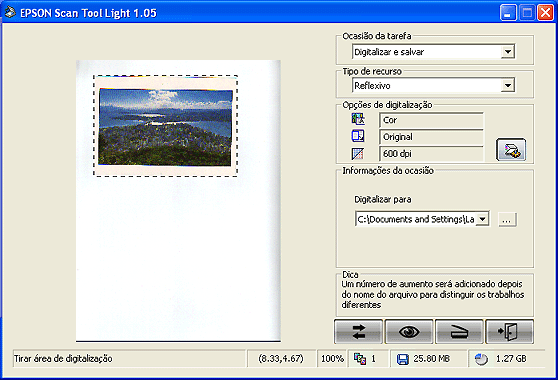
Clique no botão de Configuração  e a janela de configurações, onde é possível definir vários parâmetros, será exibida.
e a janela de configurações, onde é possível definir vários parâmetros, será exibida.
Há seis itens na janela de configuração: Tipo de imagem, Tamanho de saída, Resolução, Brilho, Contraste e Saturação.
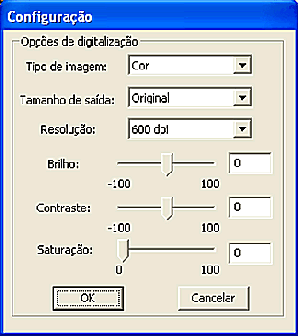
| Observação: |
|
|
Tipo de imagem |
Esse item permite selecionar o modo de cor que deseja aplicar nas imagens escaneadas. O modo de cor padrão é "Cor". As outras opções são Cinzento, Cinzento 16 bits, Preto e Branco (P&B) e Cor 48 bits. |
|
Tamanho de saída |
Ajusta o tamanho exato desejado para a saída das imagens escaneadas. |
|
Resolução |
Ajusta a resolução do escaneamento. A resolução padrão é 600 dpi. Outras resoluções disponíveis são: 75, 100, 150, 200, 300, 600, 1200, 2400, 4800, 9600 e 19200. |
|
Brilho |
Aqui é possível ajustar a luminosidade das imagens escaneadas. É possível escolher aumentar ou diminuir o valor da luminosidade das imagens escaneadas dentro do intervalo de -100 a 100. |
|
Contraste |
Este item permite ajustar o contraste das imagens escaneadas. É possível escolher aumentar ou diminuir o valor do contraste das imagens escaneadas dentro do intervalo de -100 a 100. |
|
Saturação |
Este item permite ajustar a saturação de cores das imagens escaneadas. É possível escolher aumentar ou diminuir o valor da saturação de cores das imagens escaneadas dentro do intervalo de 0 a 100. |
 |
Clique no botão indicado abaixo e uma lista de ocasiões de trabalho aparecerá na tela. Escolha Digitalizar e salvar. |

 |
No menu Informações da ocasião, clique no botão indicado abaixo para escolher o caminho onde deseja armazenar as imagens escaneadas. O caminho padrão é C:\Meus documentos\Minhas imagens\Scan Pictures (ou Imagens digitalizadas). |

 |
Em seguida, clique no botão Digitalizar  na tela. A impressora começará a escanear o original. Ao terminar, o arquivo da imagem escaneada será salvo na pasta de arquivos padrão ou no caminho selecionado. na tela. A impressora começará a escanear o original. Ao terminar, o arquivo da imagem escaneada será salvo na pasta de arquivos padrão ou no caminho selecionado.
|
 |
Clique no botão indicado abaixo e uma lista de ocasiões de trabalho aparecerá na tela. Escolha Digitalizar para o e-mail). |

 |
Neste menu de informações de ocasião, é possível definir as configurações de e-mail. No item "Digitalizar para ", escolha escanear para o Microsoft Outlook ou Outlook Express. No item "Formato de arquivo", escolha escanear a imagem como um arquivo JPG ou BMP. No item "Nome do anexo", dê um nome ou renomeie o arquivo anexado. |

 |
Em seguida, clique no botão Digitalizar  na tela. O EPSON Scan Tool Light escaneará o original e transferirá a imagem escaneada para um novo e-mail como anexo. na tela. O EPSON Scan Tool Light escaneará o original e transferirá a imagem escaneada para um novo e-mail como anexo.
|
 |
Clique no botão indicado abaixo e uma lista de ocasiões de tarefa aparecerá na tela. Escolha Copiar uma foto . |

 | No menu de informações de ocasião, selecione uma impressora para imprimir a foto escaneada. |
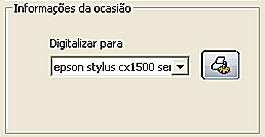
 |
Em seguida, clique no botão Digitalizar  na tela. O EPSON Scan Tool Light iniciará o escaneamento do original. Ao terminar, a imagem será impressa pela impressora selecionada. na tela. O EPSON Scan Tool Light iniciará o escaneamento do original. Ao terminar, a imagem será impressa pela impressora selecionada.
|
 |
Clique no botão indicado abaixo e uma lista de ocasiões de trabalho aparecerá na tela. Escolha Copiar uma documento . |

 | No menu de informações de ocasião, selecione uma impressora para imprimir o documento escaneado. |
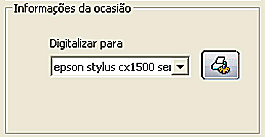
 |
Em seguida, clique no botão Digitalizar  na tela. O EPSON Scan Tool Light iniciará o escaneamento do original. Ao terminar, o documento escaneado será impresso pela impressora selecionada. na tela. O EPSON Scan Tool Light iniciará o escaneamento do original. Ao terminar, o documento escaneado será impresso pela impressora selecionada.
|
Essa função ativa o escaneamento de imagens e a substituição do papel de parede atual do Windows pelas imagens escaneadas.
 |
Clique no botão indicado abaixo e uma lista de ocasiões de trabalho aparecerá na tela. Escolha Digitalizar o papel de parede . |

 |
No menu de informações de ocasião, é possível alterar as configurações do papel de parede. No item "Tamanho do papel de", escolha alterar o tamanho do papel de parede. Em "Estilo de exibição", altere as configurações para a exibição. |

 |
Em seguida, clique no botão Digitalizar  na tela. O EPSON Scan Tool Light iniciará o escaneamento do original e, ao terminar, o papel de parede será substituído pela imagem escaneada. na tela. O EPSON Scan Tool Light iniciará o escaneamento do original e, ao terminar, o papel de parede será substituído pela imagem escaneada.
|
Se foram instalados aplicativos que a EPSON Scan Tool Light pode reconhecer e aceitar, use esta função para escanear e transferir as imagens escaneadas para esses aplicativos.
 |
Clique no botão indicado abaixo e uma lista de ocasiões de trabalho aparecerá na tela. Escolha Digitalizar o programa . |

 |
No menu Ocasião de tarefa, escolha o programa para o qual escaneou e transfira as imagens escaneadas. |

 |
Clique no botão Digitalizar  na tela. O EPSON Scan Tool Light iniciará o escaneamento do original e transferirá a imagem escaneada para o aplicativo escolhido. na tela. O EPSON Scan Tool Light iniciará o escaneamento do original e transferirá a imagem escaneada para o aplicativo escolhido.
|
| Version 1.00E, Copyright © 2003, SEIKO EPSON CORPORATION |